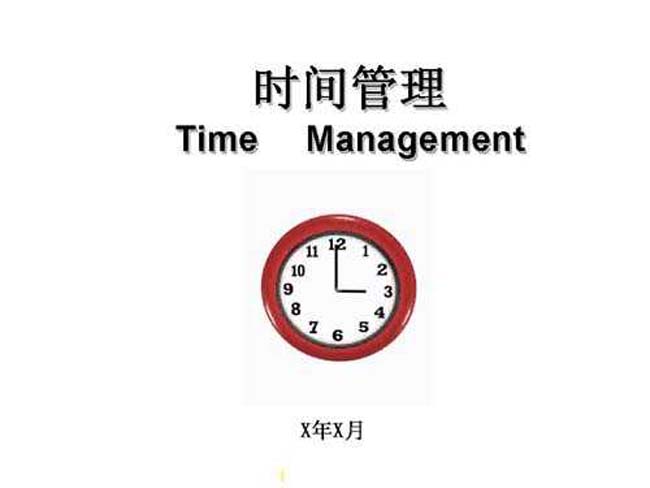怎样在Excel中分类设置分类数据的下拉列表
Excel它是一个电子表格软件,通常可以用来制作商务对比电子表格、完成许多财务复杂的数据运算,进行数据的分析和预测并且具有强大的制作图表的功能。
采用《Excel中通过下拉列表输入重复数据》的方法建立的下拉列表,如果序列太多,选择起来仍然非常麻烦,我们来分类设置这些序列吧。
下面我们根据企业类型不同建立分类下拉列表:切换到“Sheet2”工作表,将企业名称按其企业类型(国有、集体、私有)分别输入到不同列中。选中A列(国有企业名称所在列),然后将光标定在“名称”栏内,输入“国有”字符(如图1),然后按下“Enter”键确认一下。仿此操作,将B、C列分别命名为“集体、私营”。
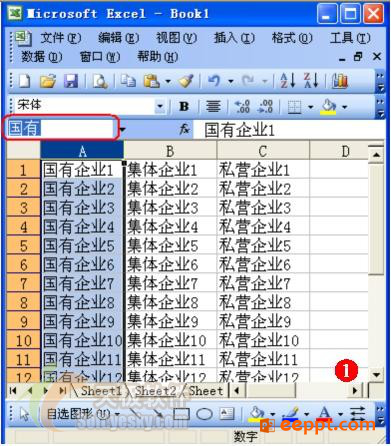
切换到“Sheet1”工作表中,选中需要输入“企业类型”的单元格区域(B2:B100),打开“数据有效性”对话框,仿照上面“选择输入”的方法建立“国有,集体,私营”序列。
再选中需要输入企业名称的单元格区域(如C2:C100),再次打开“数据有效性”对话框,选中“序列”选项后,在“来源”方框中输入公式:=INDIRECT(B2),确定返回。
以后我们填写企业名称时,单击B列相应单元格,在出现的下拉列表中选择一种“企业类型”(如“集体”);再选中C列相应单元格,即可从相应类型的企业名称列表中选择到需要的企业名称(如“集体企业3”,参见图2))填入到单元格中。
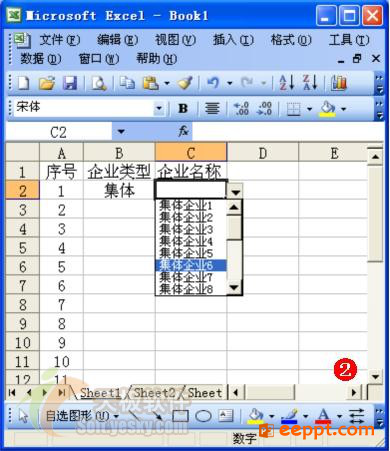
注意:这样分类需要有两列来完成,如果在打印时,不想打印B列,可以将其隐藏起来。
以上就是小编分享的怎样在Excel中分类设置分类数据的下拉列表,希望大家多做研究提出更多的解决方法,争取总结出更多更好的经验。欢迎大家转载分享!!
PPT教程推荐
PPT教程排行榜
- 1
-
2
2022-03-25
-
3
2022-03-22
-
4
2022-08-03
-
5
2022-02-19
-
6
2022-02-07